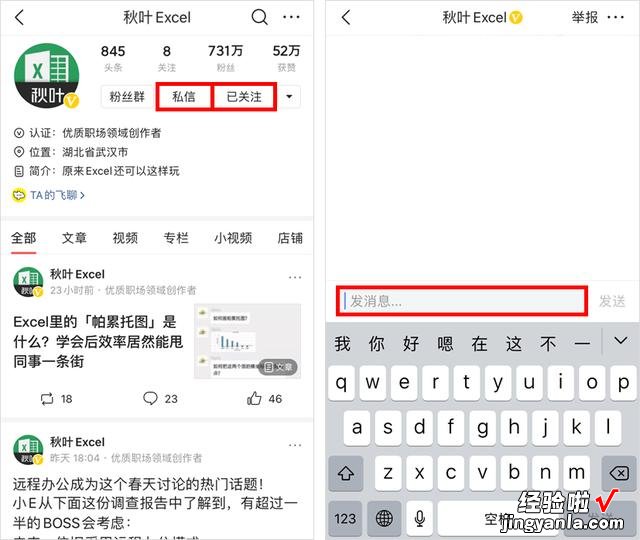私信回复关键词【学一招】,一次性获取Excel小技巧合集!
助你成为高效职场人!
宅家第 N 天,表哥给老板打电话:给我活,我要加班!
难得见到这么勤(mei)奋(yan)刻(li)苦(jian)的小伙子,老板大手一挥 , 交给表哥一个星期的工作任务:
有 2 个工作表 , 表 1 有 3000 个数据,包含了表 2 的 1000 多个数据 。
要把表 1 中的这 1000 多个数据一个个找出来 。
没想到,老板电话都还没挂,表哥就找完了?!

这么快的吗?怎么做到的?
接着往下看你就知道!
视频加载中...*视频 图文配合食用 , 效果更佳!
? 复制表 2 需要查找的 A 列数据,按【Ctrl Pageup】切换到表1;
在 A 列这里按【Ctrl 加号】快速插入;
PS:笔记本电脑如果没有右侧的数字键盘,只有字母上的那一排「数字 符号」 , 插入列需要按【Ctrl Shift 加号】!
? 选中这 2 列,在【开始】选项卡下找到【条件格式】,选择「突出显示单元格规则」-「重复值」 。


重复的地方就都找出来了~
这个过程中,眼尖的同学肯定都注意到了一个小细节:
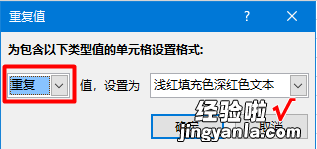
这里有一个「下拉箭头」 , 单击,会发现除了「重复」,还有一个选项「唯一」,如下图:
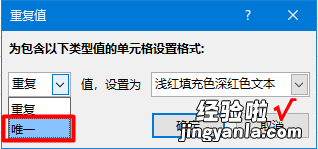
选中后,就可以为「非重复值」的单元格设置格式 。
说到这里,有同学就会问了,选择「重复」-【确定】后,没有填充颜色的文本不就是「非重复值」 。
为什么还要单独弄个「唯一」出来?
当然是因为可以为「非重复值」填充颜色,让它更「突出」?。?/b>

毕竟,像上图这样的表,你第一眼看到的 , 一定会是那一大片「红色」吧!
考考你!
今天出一道送分题:
视频最后,表哥有提到一个删除重复值的小知识点 。
有同学认真看视频了吗?
知道这个功能是在哪个选项卡里面吗?
可以在评论区留言说出你的答案哦~
私信回复关键词【学一招】 , 一次性获取Excel小技巧合集!
助你成为高效职场人!
【不用眼睛一个个瞅,也能快速查找两表重复值】